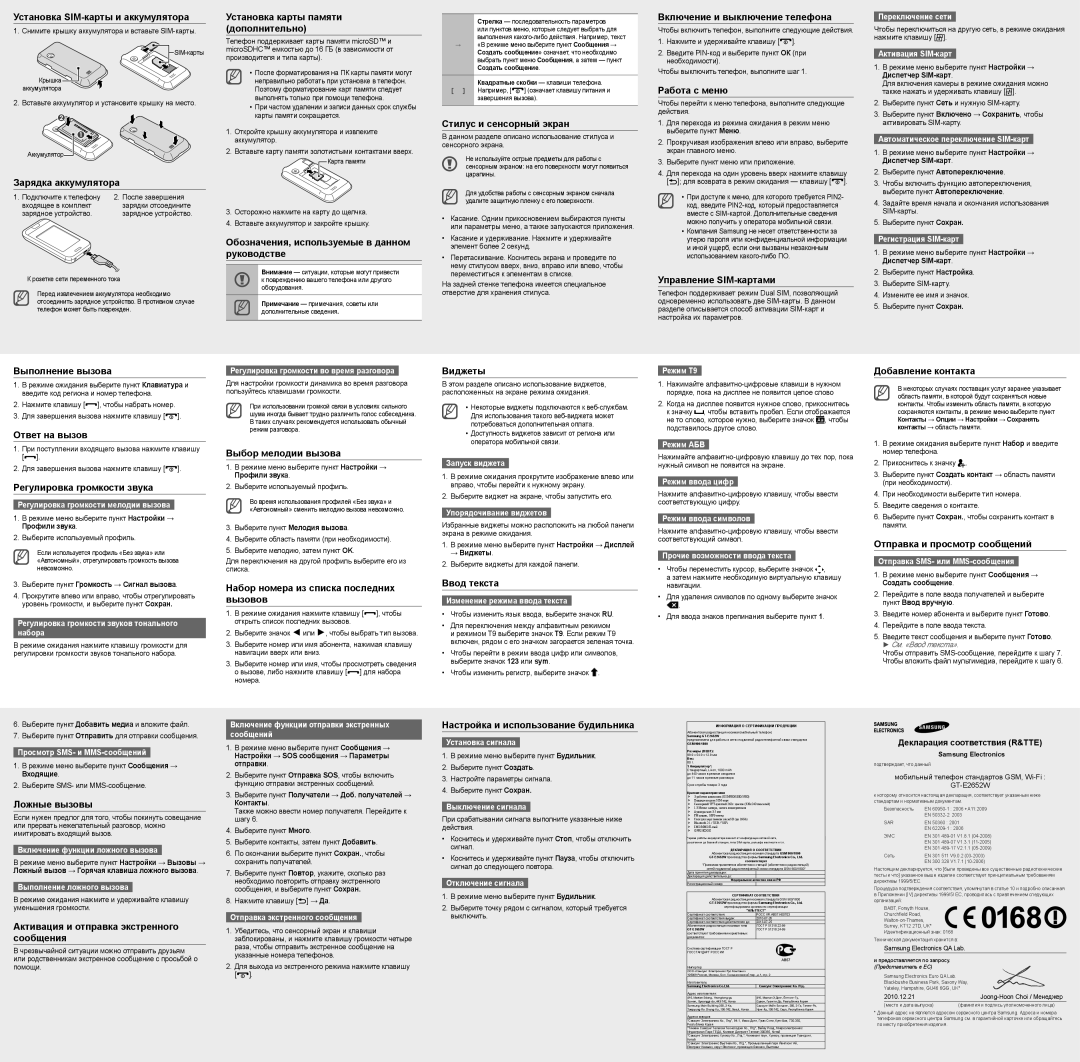Установка SIM-карты и аккумулятора
1.Снимите крышку аккумулятора и вставьте
Крышка ![]() аккумулятора
аккумулятора
2.Вставьте аккумулятор и установите крышку на место.
Аккумулятор![]()
Зарядка аккумулятора
1. Подключите к телефону | 2. После завершения |
входящее в комплект | зарядки отсоедините |
зарядное устройство. | зарядное устройство. |
К розетке сети переменного тока
Перед извлечением аккумулятора необходимо отсоединить зарядное устройство. В противном случае телефон может быть поврежден.
Установка карты памяти (дополнительно)
Телефон поддерживает карты памяти microSD™ и microSDHC™ емкостью до 16 ГБ (в зависимости от производителя и типа карты).
•После форматирования на ПК карты памяти могут неправильно работать при установке в телефон. Поэтому форматирование карт памяти следует выполнять только при помощи телефона.
•При частом удалении и записи данных срок службы карты памяти сокращается.
1.Откройте крышку аккумулятора и извлеките аккумулятор.
2.Вставьте карту памяти золотистыми контактами вверх.
![]()
![]() Карта памяти
Карта памяти
3.Осторожно нажмите на карту до щелчка.
4.Вставьте аккумулятор и закройте крышку.
Обозначения, используемые в данном руководстве
Внимание — ситуации, которые могут привести к повреждению вашего телефона или другого оборудования.
Примечание — примечания, советы или дополнительные сведения.
Стрелка — последовательность параметров или пунктов меню, которые следует выбрать для выполнения
→ «В режиме меню выберите пункт Сообщения → Создать сообщение» означает, что необходимо выбрать пункт меню Сообщения, а затем — пункт Создать сообщение.
Квадратные скобки — клавиши телефона.
[ ] Например, [![]() ] (означает клавишу питания и завершения вызова).
] (означает клавишу питания и завершения вызова).
Стилус и сенсорный экран
Вданном разделе описано использование стилуса и сенсорного экрана.
Не используйте острые предметы для работы с сенсорным экраном: на его поверхности могут появиться царапины.
Для удобства работы с сенсорным экраном сначала удалите защитную пленку с его поверхности.
•Касание. Одним прикосновением выбираются пункты или параметры меню, а также запускаются приложения.
•Касание и удерживание. Нажмите и удерживайте элемент более 2 секунд.
•Перетаскивание. Коснитесь экрана и проведите по нему стилусом вверх, вниз, вправо или влево, чтобы переместиться к элементам в списке.
На задней стенке телефона имеется специальное отверстие для хранения стилуса.
Включение и выключение телефона
Чтобы включить телефон, выполните следующие действия.
1.Нажмите и удерживайте клавишу [![]() ].
].
2.Введите
Чтобы выключить телефон, выполните шаг 1.
Работа с меню
Чтобы перейти к меню телефона, выполните следующие действия.
1.Для перехода из режима ожидания в режим меню выберите пункт Меню.
2.Прокручивая изображения влево или вправо, выберите экран главного меню.
3.Выберите пункт меню или приложение.
4.Для перехода на один уровень вверх нажмите клавишу [![]() ]; для возврата в режим ожидания — клавишу [
]; для возврата в режим ожидания — клавишу [![]() ].
].
•При доступе к меню, для которого требуется PIN2- код, введите
•Компания Samsung не несет ответственности за утерю пароля или конфиденциальной информации и иной ущерб, если они вызваны незаконным использованием
Управление SIM-картами
Телефон поддерживает режим Dual SIM, позволяющий одновременно использовать две
Переключение сети
Чтобы переключиться на другую сеть, в режиме ожидания нажмите клавишу [ ].
Активация SIM-карт
1.В режиме меню выберите пункт Настройки → Диспетчер
Для включения камеры в режиме ожидания можно
также нажать и удерживать клавишу [ ].
2.Выберите пункт Сеть и нужную
3.Выберите пункт Включено → Сохранить, чтобы активировать
Автоматическое переключение SIM-карт
1.В режиме меню выберите пункт Настройки → Диспетчер
2.Выберите пункт Автопереключение.
3.Чтобы включить функцию автопереключения,
выберите пункт Автопереключение.
4.Задайте время начала и окончания использования
5.Выберите пункт Сохран.
Регистрация SIM-карт
1.В режиме меню выберите пункт Настройки → Диспетчер
2.Выберите пункт Настройка.
3.Выберите
4.Измените ее имя и значок.
5.Выберите пункт Сохран.
Выполнение вызова
1.В режиме ожидания выберите пункт Клавиатура и введите код региона и номер телефона.
2.Нажмите клавишу [![]() ], чтобы набрать номер.
], чтобы набрать номер.
3.Для завершения вызова нажмите клавишу [![]() ].
].
Ответ на вызов
1.При поступлении входящего вызова нажмите клавишу
[![]() ].
].
2.Для завершения вызова нажмите клавишу [![]() ].
].
Регулировка громкости звука
Регулировка громкости мелодии вызова
1.В режиме меню выберите пункт Настройки → Профили звука.
2.Выберите используемый профиль.
Если используется профиль «Без звука» или
«Автономный», отрегулировать громкость вызова невозможно.
3.Выберите пункт Громкость → Сигнал вызова.
4.Прокрутите влево или вправо, чтобы отрегулировать уровень громкости, и выберите пункт Сохран.
Регулировка громкости звуков тонального набора
Врежиме ожидания нажмите клавишу громкости для регулировки громкости звуков тонального набора.
Регулировка громкости во время разговора
Для настройки громкости динамика во время разговора пользуйтесь клавишами громкости.
При использовании громкой связи в условиях сильного шума иногда бывает трудно различить голос собеседника.
Втаких случаях рекомендуется использовать обычный режим разговора.
Выбор мелодии вызова
1.В режиме меню выберите пункт Настройки → Профили звука.
2.Выберите используемый профиль.
Во время использования профилей «Без звука» и
«Автономный» сменить мелодию вызова невозможно.
3.Выберите пункт Мелодия вызова.
4.Выберите область памяти (при необходимости).
5.Выберите мелодию, затем пункт OK.
Для переключения на другой профиль выберите его из списка.
Набор номера из списка последних вызовов
1.В режиме ожидания нажмите клавишу [![]() ], чтобы открыть список последних вызовов.
], чтобы открыть список последних вызовов.
2.Выберите значок ◄ или ►, чтобы выбрать тип вызова.
3.Выберите номер или имя абонента, нажимая клавишу навигации вверх или вниз.
3.Выберите номер или имя, чтобы просмотреть сведения о вызове, либо нажмите клавишу [![]() ] для набора номера.
] для набора номера.
Виджеты
Вэтом разделе описано использование виджетов, расположенных на экране режима ожидания.
•Некоторые виджеты подключаются к
•Доступность виджетов зависит от региона или оператора мобильной связи.
Запуск виджета
1.В режиме ожидания прокрутите изображение влево или вправо, чтобы перейти к нужному экрану.
2.Выберите виджет на экране, чтобы запустить его.
Упорядочивание виджетов
Избранные виджеты можно расположить на любой панели экрана в режиме ожидания.
1.В режиме меню выберите пункт Настройки → Дисплей
→ Виджеты.
2.Выберите виджеты для каждой панели.
Ввод текста
Изменение режима ввода текста
•Чтобы изменить язык ввода, выберите значок RU.
•Для переключения между алфавитным режимом и режимом T9 выберите значок T9. Если режим T9 включен, рядом с его значком загорается зеленая точка.
•Чтобы перейти в режим ввода цифр или символов, выберите значок 123 или sym.
•Чтобы изменить регистр, выберите значок ![]() .
.
Режим T9
1.Нажимайте
2.Когда на дисплее появится нужное слово, прикоснитесь
к значку ![]() , чтобы вставить пробел. Если отображается не то слово, которое нужно, выберите значок , чтобы подставилось другое слово.
, чтобы вставить пробел. Если отображается не то слово, которое нужно, выберите значок , чтобы подставилось другое слово.
Режим АБВ
Нажимайте
Режим ввода цифр
Нажмите
Режим ввода символов
Нажмите
Прочие возможности ввода текста
• Чтобы переместить курсор, выберите значок ,
а затем нажмите необходимую виртуальную клавишу навигации.
•Для удаления символов по одному выберите значок
![]() .
.
•Для ввода знаков препинания выберите пункт 1.
Добавление контакта
Внекоторых случаях поставщик услуг заранее указывает область памяти, в которой будут сохраняться новые контакты. Чтобы изменить область памяти, в которую сохраняются контакты, в режиме меню выберите пункт Контакты → Опции → Настройки → Сохранять контакты → область памяти.
1.В режиме ожидания выберите пункт Набор и введите номер телефона.
2.Прикоснитесь к значку ![]() .
.
3.Выберите пункт Создать контакт → область памяти (при необходимости).
4.При необходимости выберите тип номера.
5.Введите сведения о контакте.
6.Выберите пункт Сохран., чтобы сохранить контакт в памяти.
Отправка и просмотр сообщений
Отправка SMS- или MMS-сообщения
1.В режиме меню выберите пункт Сообщения → Создать сообщение.
2.Перейдите в поле ввода получателей и выберите пункт Ввод вручную.
3.Введите номер абонента и выберите пункт Готово.
4.Перейдите в поле ввода текста.
5.Введите текст сообщения и выберите пункт Готово.
►См. «Ввод текста».
Чтобы отправить
6.Выберите пункт Добавить медиа и вложите файл.
7.Выберите пункт Отправить для отправки сообщения.
Просмотр SMS- и
1.В режиме меню выберите пункт Сообщения → Входящие.
2.Выберите SMS- или
Ложные вызовы
Если нужен предлог для того, чтобы покинуть совещание или прервать нежелательный разговор, можно имитировать входящий вызов.
Включение функции ложного вызова
Врежиме меню выберите пункт Настройки → Вызовы → Ложный вызов → Горячая клавиша ложного вызова.
Выполнение ложного вызова
Врежиме ожидания нажмите и удерживайте клавишу уменьшения громкости.
Активация и отправка экстренного сообщения
Вчрезвычайной ситуации можно отправить друзьям или родственникам экстренное сообщение с просьбой о помощи.
Включение функции отправки экстренных сообщений
1.В режиме меню выберите пункт Сообщения → Настройки → SOS сообщения → Параметры отправки.
2.Выберите пункт Отправка SOS, чтобы включить функцию отправки экстренных сообщений.
3.Выберите пункт Получатели → Доб. получателей → Контакты.
Также можно ввести номер получателя. Перейдите к шагу 6.
4.Выберите пункт Много.
5.Выберите контакты, затем пункт Добавить.
6.По окончании выберите пункт Сохран., чтобы сохранить получателей.
7.Выберите пункт Повтор, укажите, сколько раз необходимо повторить отправку экстренного сообщения, и выберите пункт Сохран.
8. Нажмите клавишу [ ] → Да.
Отправка экстренного сообщения
1.Убедитесь, что сенсорный экран и клавиши заблокированы, и нажмите клавишу громкости четыре раза, чтобы отправить экстренное сообщение на указанные номера телефонов.
2.Для выхода из экстренного режима нажмите клавишу
[ ].
Настройка и использование будильника
Установка сигнала
1.В режиме меню выберите пункт Будильник.
2.Выберите пункт Создать.
3.Настройте параметры сигнала.
4.Выберите пункт Сохран.
Выключение сигнала
При срабатывании сигнала выполните указанные ниже действия.
•Коснитесь и удерживайте пункт Стоп, чтобы отключить сигнал.
•Коснитесь и удерживайте пункт Пауза, чтобы отключить сигнал до следующего повтора.
Отключение сигнала
1.В режиме меню выберите пункт Будильник.
2.Выберите точку рядом с сигналом, который требуется выключить.
ИНФОРМАЦИЯ О СЕРТИФИКАЦИИ ПРОДУКЦИИ
Абонентская радиостанция носимая (мобильный телефон)
Samsung
предназначена для работы в сетях подвижной радиотелефонной связи стандартов
GSM 900/1800
Размеры (В/Ш/Г):
99.9x 54.9 x 12.9 мм
Вес:
80 г.
1 Аккумулятор*:
Стандартный,
до 440 часов в режиме ожидания до 11 часов в режиме разговора
Срок службы товара: 3 года
Краткие характеристики:
¾3 рабочих диапазона (GSM900/1800/1900)
¾Поддержка двух
¾Сенсорный
¾1.3 Мпикс камера, запись видеороликов
¾Аудиоразъем 3.5 мм
¾
¾Cлот для карт памяти microSD (до 16Gb)
¾Bluetooth 2.1 / USB / WiFi
¾
¾GPRS/EDGE
*время работы аккумулятора зависит от конфигурации сотовой сети,
расстояния до базовой станции, типа
ДЕКЛАРАЦИЯ О СООТВЕТСТВИИ
Абонентская радиостанция носимая стандарта GSM 900/1800
соответствует
"Правилам применения абонентских станций (абонентских радиостанций) сетей подвижной радиотелефонный связи стандарта GSM 900/1800"
Дата принятия декларации: Декларация действительна до:
Федеральное агенство связи РФ
Регистрационный номер:
СЕРТИФИКАТ СООТВЕТСТВИЯ
Абонентская радиостанция носимая стандарта GSM 900/1800
"АЛЬТТЕСТ"
Сертификат соответствия: | РОСС КR.АB57.Н00703 |
Сертификат соответствия выдан: | |
Сертификат соответствия действителен до: | |
Абонентские радиостанции носимые типа | ГОСТ Р |
| ГОСТ Р |
соответствуют требованиям нормативных |
|
документов: |
|
Система сертификации ГОСТ Р |
|
ГОССТАНДАРТ РОССИИ |
|
Импортер:
ООО «Самсунг Электроникс Рус Компани»
125009 Россия, Москва, Бол. Гнездниковский пер., д.1, стр. 2
Изготовитель: |
|
Samsung Electronics Co.Ltd. | Самсунг Электроникс Ко. Лтд. |
Адрес изготовителя: |
|
416, | 416, Маэтан |
Suwon, | Сувон, |
Samsung Main Building 250, | Самсунг Мэйн Билдинг, 250, |
Адреса заводов:
"Самсунг Электроникс Ко., Лтд",
Индастриал Парк ТЕДА, Ксиквин Дистрикт Тянжин 300385, Китай
"Самсунг Электроникс Хуижоу Ко., Лтд.", Ченжианг таун, Хуижоу, провинция Гуангдонг, Китай "Самсунг Электроникс Вьетнам Ко., Лтд.", Промышленный парк Йенпхонг Ай,
Йентранг Комьюн, округ Йенпхонг, провинция Бэкнинх, Вьетнам
Декларация соответствия (R&TTE)
Samsung Electronics
подтверждает, что данный
мобильный телефон стандартов GSM, Wi-Fi :
GT-E2652W
ккоторому относится настоящая декларация, соответствует указанным ниже стандартам и нормативным документам.
Безопасность | EN | |
| EN | |
SAR | EN 50360 : 2001 | |
| EN | |
ЭМС | EN 301 | V1.8.1 |
| EN 301 | V1.3.1 |
| EN 301 | V2.1.1 |
Сеть | EN 301 511 V9.0.2 | |
| EN 300 328 V1.7.1 | |
Настоящим декларируется, что [были проведены все существенные радиотехнические тесты и что] указанное выше изделие соответствует принципиальным требованиям директивы 1999/5/EC.
Процедура подтверждения соответствия, упомянутая в статье 10 и подробно описанная
вПриложении [IV] директивы 1999/5/ EC, проводилась с привлечением следующих организаций:
BABT, Forsyth House, Churchfield Road,
Техническая документация хранится в:
Samsung Electronics QA Lab.
ипредоставляется по запросу. (Представитель в ЕС)
Samsung Electronics Euro QA Lab.
Blackbushe Business Park, Saxony Way,
Yateley, Hampshire, GU46 6GG, UK*
2010.12.21 |
|
(место и дата выпуска) | (фамилия и подпись уполномоченного лица) |
*Данный адрес не является адресом сервисного центра Samsung. Адреса и номера телефонов сервисного центра Samsung см. в гарантийной карточке или обращайтесь по месту приобретения изделия.